Kağıt ve mürekkepleri gereksiz tüketmeyin ve excel’de belirli alanları yazdırmak istediğinizde yazdırma alanını belirleyip çıktı alabilirsiniz.

Geçtiğimiz günlerde kağıt israfını önlemek için word belgesinde çıktı aldığımız kağıttan unuttuğumuz resim için yeniden çıktı almak yerine aynı kağıda resmi nasıl ekleyip yazdırabileceğimizi anlatmıştım. Kağıt ve mürekkep israfı aslında excel’de çıktı alırkende oluyor. Bir excel dosyasında birden fazla hücremiz oluyor ve çıktı almak istediğimiz alan ile tutarlılık sağlamıyor.
Tüm dosyanın çıktısını aldığımızda ise boşu boşuna mürekkep harcayıp israf etmiş oluyoruz. Peki seçili alandan nasıl çıktı alabiliriz işte adımları.
Excel’de seçili alandan nasıl baskı alabiliriz?
1- Çıktı almak istediğimiz excel dosyasını açın.
2- Baskıda görmek istediğiniz alanı klavyenizden CTRL tuşuna basarak seçin.

3- Seçimi yaptıktan sonra CTRL tuşunu bırakabilirsiniz. Üst sekmeden “sayfa düzenine” tıklayın.

4- Yazdırma alanı > yazdırma alanını belirleye tıklayın. Alanın seçildiğini göreceksiniz.

5- Sonrasında ise “yazdırma başlıklarına” tıklayın.
6- Bir pencere açılacak burada seçili hücrelerinizi görebilirsiniz.
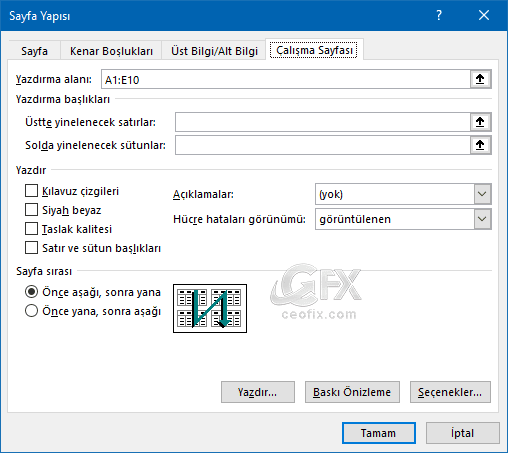
Ancak yinede baskı ön izlemeye tıklayıp kontrol edin.
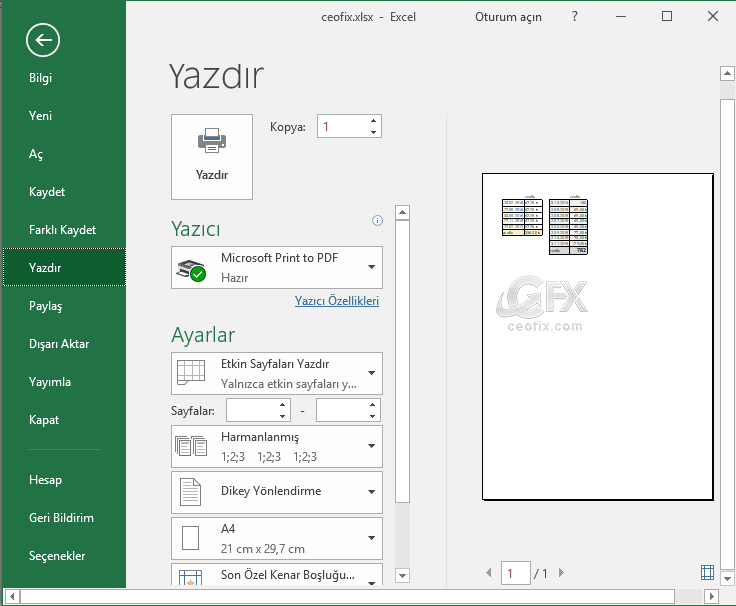
7- Baskı ön izlemede seçimleriniz doğru ise yazdırma işlemini gerçekleştirebilirsiniz.
Not: yanlış seçimlerden dolayı baskı ön izleme hatalı olabilir. Yazdırma alanını temizlemeyi düşünmelisiniz. Yazdırma alanını temizleyip doğru seçim yapmak için sayfa düzeni > yazdırma alanı > yazdırma alanı temizleye tıklayın. Ve yazdırmak istediğiniz alanı yeniden seçip ön izlemeye bakın.
Aşağıdaki konularda ilginizi çekebilir:
Yazıcıdan Çıktı Alırken Resim Ekleme Unutulursa Ne Yapılır
Akıllı Telefondan Masaüstü Yazıcısına Nasıl Baskı Alınır
Windows 10 Da Varsayılan Yazıcı Ayarı Nasıl Yapılır
Yayınlanma tarihi: 9 Kasım 2019-Güncellenme tarihi 17-Kasım 2021

Teşekkürler keşke bunu daha önce bilseydim , süper işime yarayacak
@İbrahim coşkun
rica ederim
yapamadım ben ya , seçili alan diyor 3 ayrı grup olarak çıkartıyor acaba nerede hata yapıyo hücleri de birleştirdim yine aynısı oldu öncelikle nasıl yazmam gerekiyor kı çıktı işleminde sorun yaşamayım ve benim bu sorunu çözmem lazım kagıt israfına son vermek istiyorum yardımcı olur musunuz lütfen .
@nebahat
Makalenin sonundaki videoyu izlediniz mi? Belki daha iyi yardımcı olabilir.
Teşekkürler, yeni işimde yardımcı oldu. Sayenizde öğreneceğim daha çok şey var sanırım 🙂
@Murat
Rica ederim. Hayırlı olsun yeni işin Murat 🙂
İnanılmaz işime yarayacak artık kağıt israfından kurtulacağım. Çok teşekürler.
@hümeyra duru
Aynen zaten kâğıtlarda oldukça pahalandı. rica ederim
Excelde kısmi yazdırılabildiğini bilmiyordum , bugüne kdar boşu boşuna tablonun gereksiz alanlarını yazdırmışız , sayfanızdaki bu harika ipucu inanılmaz işime yarayacak , arkadaşlara da yolladım.
@Sinan akçalı
Mürekkep israfına son diyelim Ve kağıt israfına da . Değerli yorumunuz için teşekkür ederim. Selamlar.